solidworks怎么使用toolbox快速生成齿轮模型?
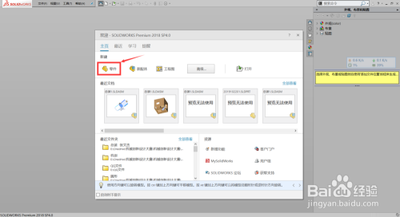
在SolidWorks中使用Toolbox快速生成齿轮模型的方法
使用Toolbox生成齿轮的基本步骤
在SolidWorks中使用Toolbox快速生成齿轮模型是一个相对简单的过程,主要可以分为以下几个步骤:
打开SolidWorks并安装Toolbox
首先,确保您已经安装了SolidWorks软件,并且在2008版本及以后的版本中,需要安装Toolbox插件才能使用此功能。
调用Toolbox并选择齿轮
- 打开SolidWorks软件,点击设计库中的Toolbox。
- 在Toolbox中选择您需要的齿轮类型,例如直齿轮、斜齿轮等。
- 右键点击选择的齿轮,选择“生成零件”。
配置齿轮参数
- 在弹出的配置对话框中,选择所需的齿轮参数,如齿数、模数、压力角等。
- 根据需要进行详细配置,然后点击确定。
完成齿轮建模
- 配置完成后,Toolbox会自动为您生成齿轮的三维模型。
- 您可以根据需要对生成的齿轮进行进一步的编辑和调整。
使用Geartrax插件增强齿轮建模功能
除了使用Toolbox自带的齿轮工具外,还可以考虑使用Geartrax插件来进一步增强齿轮建模的功能:
Geartrax插件的特点
- Geartrax插件可以快速生成一对齿轮,具有精确齿形。
- 支持加入变位、齿宽等参数,可进行强度校核、生成检验公差值及生成齿轮设计报告。
使用Geartrax插件的步骤
- 确保您的SolidWorks版本支持Geartrax插件。
- 在SolidWorks中安装Geartrax插件。
- 打开齿轮设计界面,选择所需的齿轮类型和参数。
- 利用Geartrax插件的强大功能进行齿轮设计和优化。
注意事项
- 使用Toolbox或Geartrax插件时,请确保您了解所选齿轮的类型和相关参数,以免造成不必要的错误。
- 在进行齿轮建模时,建议多取些点以提高曲线精度,提高三维模型的精度。
通过以上步骤和注意事项,您可以在SolidWorks中快速高效地使用Toolbox或Geartrax插件生成齿轮模型。希望这些信息对您有所帮助!
本篇文章所含信息均从网络公开资源搜集整理,旨在为读者提供参考。尽管我们在编辑过程中力求信息的准确性和完整性,但无法对所有内容的时效性、真实性及全面性做出绝对保证。读者在阅读和使用这些信息时,应自行评估其适用性,并承担可能由此产生的风险。本网站/作者不对因信息使用不当或误解而造成的任何损失或损害承担责任。
